Bez ohľadu na to, či spolupracujete prostredníctvom aplikácie Teams alebo na webe, možno budete chcieť zdieľať informácie zo zošita. Môžete zdieľať celý zošit, ale často je bezpečnejšie, rýchlejšie a efektívnejšie zdieľať len časť zošita na zobrazenie alebo úpravy. S ostatnými môžete jednoducho zdieľať prepojenie na konkrétny hárok, rozsah, tabuľku alebo graf. Najprv vytvorte prepojenie na zdieľanú sekciu zošita. Potom odošlete alebo sprístupníte prepojenie príjemcom. Nakoniec môžu príjemcovia naraz zobraziť alebo upraviť sekciu zošita.

-
Otvorte zošit v Excel pre web.
-
Vyberte hárok, rozsah, tabuľku alebo graf.
-
Kliknite pravým tlačidlom myši na výber a potom vyberte položku Prepojiť s týmto hárkom, rozsahom, tabuľkou alebo grafom. Zobrazí sa dialógové okno Kopírovať prepojenie .
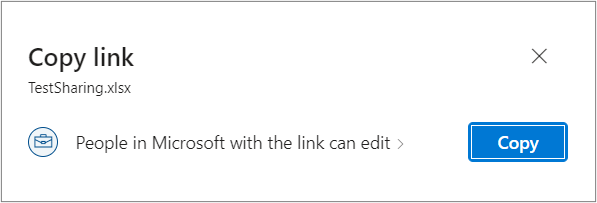
-
Vyberte Ľudia vo vašej organizácii s prepojením môžete upravovať. V dialógovom okne Nastavenie prepojenia môžete zadať: ktokoľvek s prepojením, Ľudia v spoločnosti Microsoft s prepojením alebo Ľudia s existujúcim prístupom. Môžete tiež určiť, či majú príjemcovia povolenie na úpravy alebo zobrazenie .
-
Vyberte položku Použiť.
-
Vyberte položku Kopírovať.
Výsledok
Prepojenie sa teraz nachádza v Schránke balíka Office. Ďalšie informácie nájdete v téme Kopírovanie a prilepenie pomocou Schránky balíka Office.
Po vytvorení prepojenia na sekciu zdieľaného zošita ho príjemcovia môžu použiť nasledujúcimi bežnými spôsobmi:
Prehliadač
-
Keď príjemca dostane zdieľané prepojenie v e-maile, môže ho vybrať. Môžu tiež skopírovať a prilepiť prepojenie do panela s adresou prehliadača.
-
Zošit sa otvorí v Excel pre web. Rozsah, tabuľka alebo graf je zvýraznený orámovaním na jednoduchú identifikáciu.
Teams
-
Otvorte aplikáciu Teams alebo prejdite do aplikácie Teams.
-
Skopírované prepojenie sa zvyčajne zdieľa v chate v Teams s jedným alebo viacerými príjemcami. Prepojenie možno uverejniť aj v kanáli v aplikácii Teams.
Ďalšie informácie nájdete v téme Začatie chatu v aplikácii Teams a odoslanie správy do kanála v aplikácii Teams. -
Ak chcete otvoriť zošit, príjemcovia vyberú prepojenie z chatu alebo kanála. Zdieľaný rozsah, tabuľka alebo graf sa zobrazí a zvýrazní orámovaním na jednoduchú identifikáciu.
Tip Kliknutím pravým tlačidlom myši na sekciu zošita zobrazíte ďalšie príkazy vrátane príkazov Upraviť v aplikácii Teams, Otvoriť v počítačovej aplikácii, Otvoriť v prehliadači, Stiahnuť a Kopírovať prepojenie.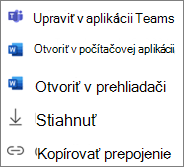
Poznámka Otvorením zošita pomocou Excelu na pracovnej ploche alebo stiahnutím zošita sa odstráni zvýraznenie z rozsahu, tabuľky alebo grafu.
Pozrite tiež
Spolupráca na excelových zošitoch v rovnakom čase pomocou spolutvorby










